Pendahuluan
Mengambil selfie sempurna atau menangkap momen indah dengan kamera iPhone Anda kadang-kadang bisa menghasilkan hasil yang tak terduga—seperti gambar terbalik. Jika Anda pernah bertanya-tanya mengapa foto Anda terlihat terbalik atau bagaimana cara menghentikan hal ini terjadi, Anda berada di tempat yang tepat. Blog ini menggali langkah-langkah yang dapat Anda ambil untuk memastikan foto Anda keluar sesuai yang Anda inginkan. Dengan memahami alasan di balik fenomena terbalik dan mengeksplorasi berbagai solusi, seperti mengatur pengaturan kamera, menggunakan aplikasi pihak ketiga, dan pengeditan manual, Anda dapat memiliki kendali yang lebih baik atas hasil foto Anda.
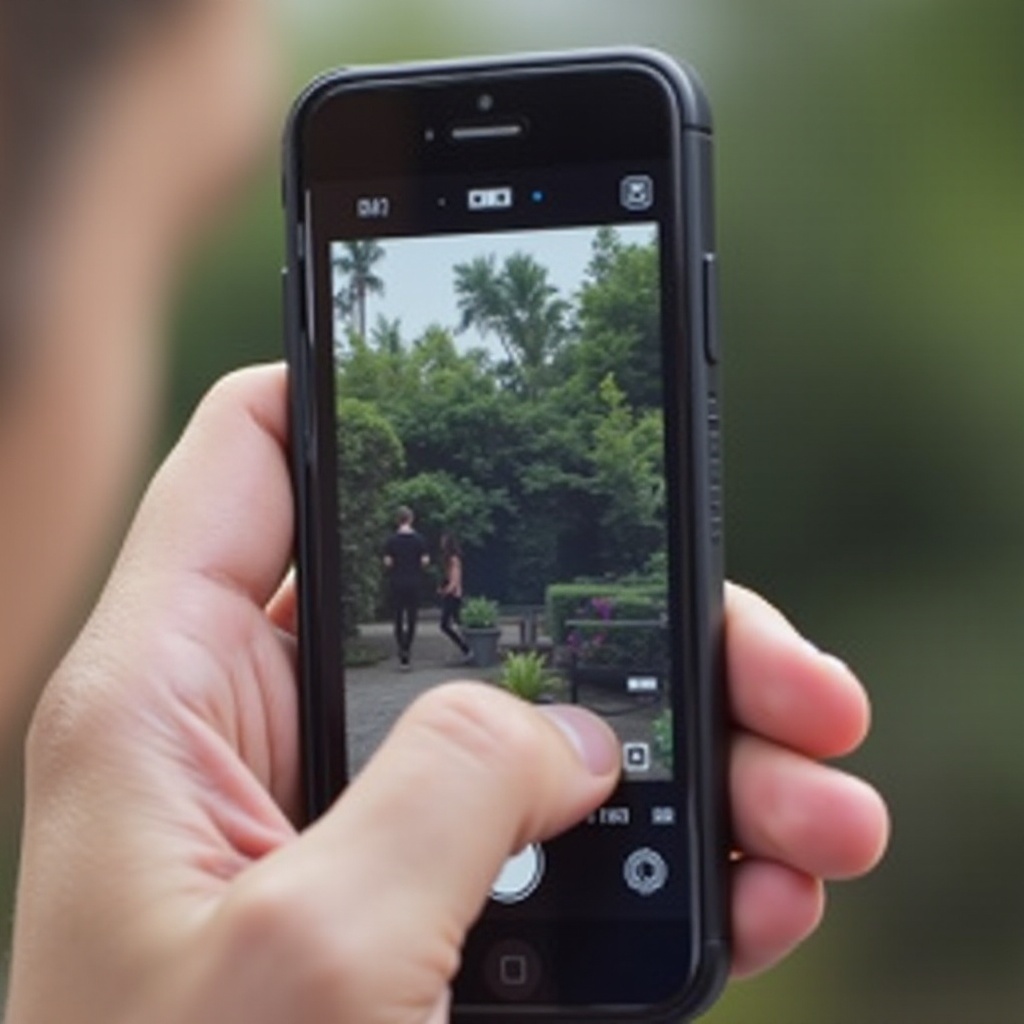
Memahami Fenomena Kamera Terbalik di iPhone
Fenomena kamera terbalik di iPhone adalah hasil dari perilaku default perangkat. Saat Anda mengambil selfie, iPhone menggunakan kamera depan untuk mengambil gambar. Apa yang Anda lihat di layar saat mengambil gambar adalah versi cermin dari gambar, yang familiar dan nyaman karena itulah cara kita melihat diri kita di cermin. Namun, setelah Anda menekan tombol rana, gambar akan terbalik untuk mewakili bagaimana orang lain melihat Anda. Pembalikan otomatis ini kadang-kadang membuat foto terlihat berbeda dari yang diharapkan.
Alasan lain mengapa foto terbalik adalah karena simetri yang coba dijaga iPhone. Untuk berbagai alasan teknis yang terkait dengan pemrosesan dan tampilan gambar, ponsel akan mencerminkan gambar untuk menghindari keluaran yang asimetris. Mengetahui mengapa ini terjadi adalah langkah pertama dalam mengelola atau mencegahnya.
Beralih dari memahami penyebabnya, kita bisa mengeksplorasi penyesuaian di pengaturan kamera iPhone untuk mencegah fenomena terbalik ini.
Mengatur Pengaturan Kamera untuk Mencegah Pembalikan
Untuk mencegah kamera iPhone Anda membalik foto, Anda dapat melakukan penyesuaian langsung di pengaturan kamera. Berikut caranya:
- Buka Aplikasi Pengaturan: Arahkan ke pengaturan iPhone Anda.
- Gulir ke Kamera: Temukan opsi Kamera dan ketuk.
- Aktifkan ‘Mirror Front Camera’: Cari opsi ‘Mirror Front Camera’ dan hidupkan.
Penyesuaian pengaturan ini hanya tersedia di iOS 14 dan versi lebih baru. Dengan mengaktifkan opsi ‘Mirror Front Camera’, selfie Anda akan terlihat persis seperti di pencari gambar, dan tidak akan terbalik setelah diambil.
Selain itu, jika Anda menggunakan versi iOS lama atau membutuhkan lebih banyak kontrol, pertimbangkan untuk menyesuaikan pengaturan di aplikasi foto bawaan:
1. Buka Aplikasi Foto: Pergi ke aplikasi Foto.
2. Edit Foto: Pilih foto yang ingin Anda perbaiki, ketuk ‘Edit’ di sudut kanan atas.
3. Gunakan Alat Pangkas: Ketuk ikon pangkas, kemudian ketuk tombol balik.
Penyesuaian kecil ini dapat memberikan solusi segera tetapi mungkin mengharuskan Anda mengulangi proses untuk setiap foto.
Selain pengaturan bawaan, aplikasi pihak ketiga dapat memberikan solusi yang lebih kuat untuk masalah pembalikan, seringkali menawarkan fitur yang lebih canggih.
Menggunakan Aplikasi Pihak Ketiga untuk Kontrol yang Lebih Baik
Sementara pengaturan bawaan iPhone memberikan beberapa kontrol, aplikasi pihak ketiga dapat menawarkan fitur yang lebih luas untuk mencegah pembalikan.
Aplikasi Pihak Ketiga yang Direkomendasikan:
- Snapseed:
- Buka Snapseed setelah mengunduh dari App Store.
-
Impor gambar dan gunakan alat ‘Rotate’ untuk membalik foto Anda tanpa mengurangi kualitas.
-
Adobe Photoshop Express:
- Aplikasi ini menyediakan berbagai fitur untuk pengeditan foto.
-
Gunakan opsi ‘Flip’ di bagian ‘Crop’ untuk mempertahankan tampilan asli dari foto Anda.
-
Camera+ 2:
- Aplikasi kamera canggih ini memungkinkan Anda mematikan pembalikan otomatis.
- Arahkan ke pengaturan di dalam aplikasi dan sesuaikan preferensi sesuai keinginan.
Menggunakan aplikasi-aplikasi ini memastikan Anda memiliki kontrol lebih tinggi atas bagaimana gambar Anda ditangkap dan diedit, memberikan solusi lebih dari kapabilitas bawaan iPhone.
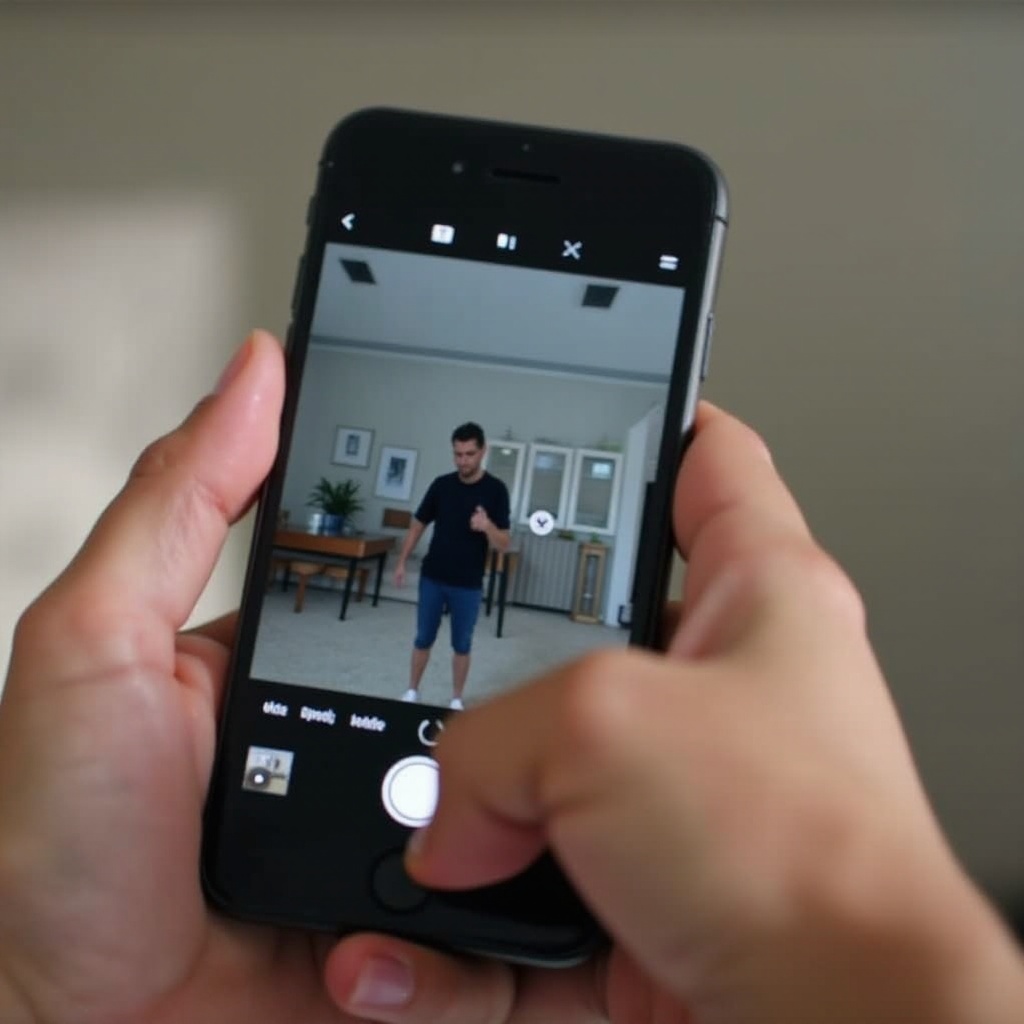
Pengeditan Manual Setelah Mengambil Foto
Dalam beberapa situasi, Anda mungkin lebih suka mengambil foto terlebih dahulu dan kemudian khawatir tentang penyesuaian. Pengeditan manual adalah metode yang sangat baik untuk preferensi semacam itu. Berikut cara Anda dapat membalik foto Anda secara manual setelah mengambilnya:
Langkah-langkah untuk Mengedit Secara Manual:
- Buka Aplikasi Foto:
-
Temukan dan ketuk foto yang ingin Anda edit.
-
Ketuk Edit:
-
Tindakan ini biasanya berada di sudut kanan atas layar.
-
Gunakan Alat Pangkas:
-
Dalam opsi pengeditan, pilih alat pangkas.
-
Ketuk Ikon Balik:
-
Seringkali ada ikon balik yang menyerupai segitiga dengan panah.
-
Simpan Perubahan Anda:
- Setelah membalik, pastikan untuk menyimpan versi yang diedit.
Pengeditan manual bermanfaat karena memungkinkan Anda meninjau dan memastikan setiap foto sesuai dengan preferensi Anda sebelum menyimpan.
Setelah mengeksplorasi pengeditan manual, mari lanjutkan dengan apa yang dapat Anda lakukan ketika beberapa hal tidak berjalan seperti yang diharapkan.

Mengatasi Masalah Umum
Terkadang, Anda mungkin mengalami masalah tak terduga bahkan setelah melakukan penyesuaian di atas. Berikut beberapa tips pemecahan masalah cepat untuk masalah umum:
- Foto Tidak Menyimpan Perubahan:
- Pastikan Anda memiliki cukup ruang penyimpanan yang tersedia.
-
Nyalakan ulang perangkat Anda untuk membersihkan potensi bug perangkat lunak.
-
Pengaturan Tidak Merefleksikan Perubahan:
- Periksa apakah perangkat lunak Anda terbaru.
- Verifikasi apakah izin aplikasi kamera sudah diatur dengan benar.
Jika perbaikan cepat ini tidak menyelesaikan masalah Anda, pertimbangkan untuk mengatur ulang pengaturan kamera Anda atau memperbarui perangkat lunak perangkat.
Kesimpulan
Menghentikan kamera iPhone Anda dari membalik foto melibatkan kombinasi pemahaman penyebab yang mendasarinya dan menerapkan solusi praktis. Dengan menyesuaikan pengaturan kamera, memanfaatkan aplikasi pihak ketiga, dan menerapkan koreksi manual, Anda bisa secara konsisten mencapai hasil yang diinginkan dalam foto Anda. Ambil kendali kamera iPhone Anda untuk memastikan setiap momen yang tertangkap mencerminkan niat sejati Anda.
Pertanyaan yang Sering Diajukan
Mengapa kamera iPhone saya membalik foto?
Kamera iPhone Anda membalik foto untuk mereplikasi bagaimana orang lain melihat Anda daripada versi cermin yang Anda lihat di jendela bidik. Ini memastikan representasi yang akurat tetapi bisa diubah di pengaturan.
Bisakah saya menyesuaikan pengaturan kamera iPhone untuk menghentikan pembalikan gambar secara permanen?
Ya, Anda bisa menyesuaikan pengaturan kamera dengan mengaktifkan ‘Mirror Front Camera’ di pengaturan iPhone. Penyesuaian ini mempertahankan foto Anda seperti yang terlihat di jendela bidik tanpa membalikkannya.
Apakah ada aplikasi pihak ketiga yang andal untuk mencegah kamera iPhone membalik foto?
Ya, aplikasi seperti Snapseed, Adobe Photoshop Express, dan Camera+ 2 menawarkan fitur canggih untuk mencegah kamera iPhone Anda membalik foto, memberikan kontrol dan kustomisasi yang lebih baik.
